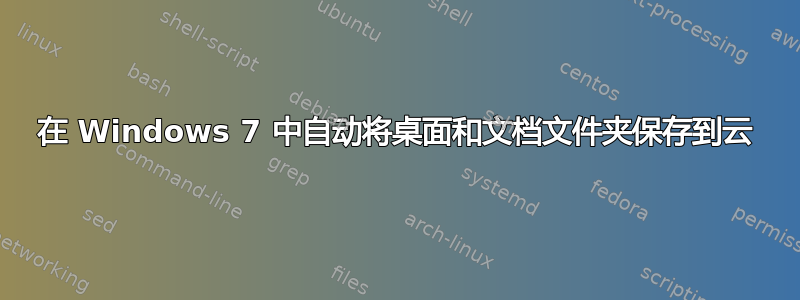
背景 我已经在笔记本电脑上下载并安装了 Dropbox、Google Drive 和 Microsoft SkyDrive 的客户端。我运行的是 Windows 7 Professional Service Pack 1。我将大量文档保存到桌面和文档文件夹中,并希望这些文件夹能够自动保存到这些服务之一上。在本例中,我们选择 SkyDrive。
问题 1 最好的方法是什么?我是否应该将桌面文件夹指向 SkyDrive 文件夹中的新文件夹?
问题2 如果是这样,最好的方法是什么?我找到了另一个问题它解决了 Windows Vista 的这个问题,但不确定这是否是最好的解决方案。
问题 3 我该如何对我的桌面进行此操作?更改我的桌面文件夹位置是否会导致操作系统其他地方出现问题?
答案1
根据您使用的工具,它可能很简单,只需告诉该工具查看您的桌面文件夹即可。完成。然而,并不是所有工具都这样做。
例如,Dropbox 就不支持。我建议的是符号链接在这种情况下,请将桌面文件夹放入 Dropbox 文件夹中。符号链接是一种告诉文件系统某个特定文件或文件夹实际上是驱动器上的另一个文件或文件夹的方法。
mklink /D "C:\Users\Your User\DropBox\Desktop\" "C:\Users\Your User\Desktop\"
这与说“我的 DropBox\Desktop 文件夹真的只是我的桌面文件夹。” Windows 会处理所有这些,因此如果应用程序(如 DropBox)尝试浏览该文件夹,它甚至不会知道 Windows 正在为其翻译路径。
使用此方法,您可以或多或少地保留桌面文件夹。某些程序不喜欢您移动桌面文件夹,如果您将桌面移动到 DropBox,然后决定卸载 Dropbox 或使用其他工具备份/同步内容,则必须再次移动所有内容。使用此方法,您可以简单地删除符号链接,甚至可以让多个同步服务同时备份您的桌面(您可以同时将多个虚拟文件夹链接到同一个真实文件夹)。
答案2
Windows 允许更改用户文件夹的位置,包括桌面和文档文件夹。
- 在文件资源管理器中,右键单击桌面/文档文件夹快速访问并点击特性。
- 切换到地点选项卡,然后单击移动按钮。
- 打开要使用的文件夹(在本例中为 Dropbox 文件夹),单击选择文件夹, 和申请你的更改。
- 如果您看到一个对话框询问“是否要将所有文件从旧位置移动到新位置?”,请单击是的将所有文件移动到新位置。
如果一切操作正确,您的桌面应该会显示 Dropbox 文件夹的内容。


